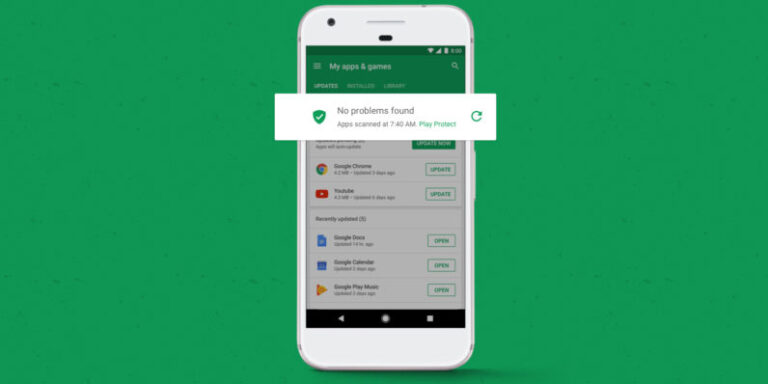Как расшифровать запрос к Siri в iOS 14
Имея довольно компактный интерфейс, Siri на самом деле выглядит лучше в iOS 14. Вместо того, чтобы занимать весь экран, виртуальный помощник появляется внизу. С крошечным анимированным аватаром он больше не останавливает вашу текущую работу. Но в отличие от предыдущего, личный помощник не показывает текст того, о чем вы говорите, из-за компактного интерфейса. Но если вы предпочитаете транскрибировать в реальном времени, вы все равно можете заставить Siri расшифровывать ваши запросы в iOS 14 и iPadOS 14. В этой статье мы поговорим о том, как транскрибировать запрос в Siri в iOS 14. Давайте начинать!
Расшифровать запрос на Siri
Лично мне нравится проверять транскрипцию в реальном времени при разговоре с Siri, просто чтобы убедиться, правильно ли он интерпретирует запросы. Это также помогает в более эффективном разговоре с личным помощником. Вероятно, это причина, по которой Apple предложила возможность показать или скрыть речь во время разговора с Siri. Позвольте мне показать вам, как это работает на самом деле!
- Сначала откройте приложение «Настройки» на своем iPhone или iPad.
- Прокрутите вниз и выберите Siri и поиск.
- Затем нажмите Siri Feedback.
- Затем также включите переключатель «Всегда показывать речь».
Это оно! С этого момента ваши запросы будут отображаться в небольшом всплывающем окне над сферой Siri. Также в нижней части экрана.

Если вы когда-нибудь решите отменить изменение, просто перейдите на экран обратной связи Siri и в конце отключите переключатель «Всегда показывать речь».
Попросите Siri расшифровать ваши запросы на iPhone или iPad
Таким образом, вы можете заставить Siri показывать речь при разговоре в последней версии iOS. Всегда хорошо иметь возможность включать или отключать ту или иную функцию на ваших условиях. Несмотря на то, что Siri по-новому взглянула на Siri, Apple сохранила возможность отображать транскрипцию речи в реальном времени, что на самом деле является хорошим шагом с точки зрения пользователей.
Так же Apple переработала интерфейс уведомлений о входящих вызовах, сделав его более компактным. Однако, если вы испытываете ностальгию по старому полноэкранному интерфейсу входящих вызовов, вы можете вернуть его.
Заключение
Хорошо, это все, ребята! Я надеюсь, что вам понравилась эта статья, а также она оказалась для вас полезной. Поделитесь с нами своим мнением. Также, если у вас есть дополнительные вопросы и проблемы, связанные с этой статьей. Тогда дайте нам знать в разделе комментариев ниже. Мы скоро к тебе вернемся.
Хорошего дня!